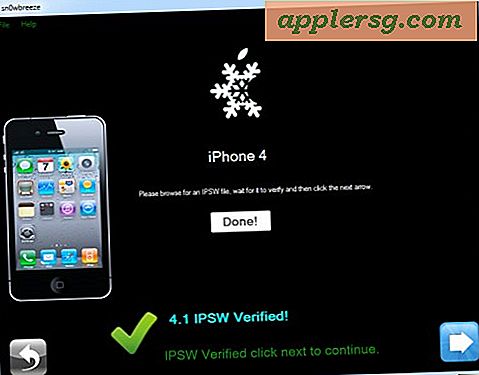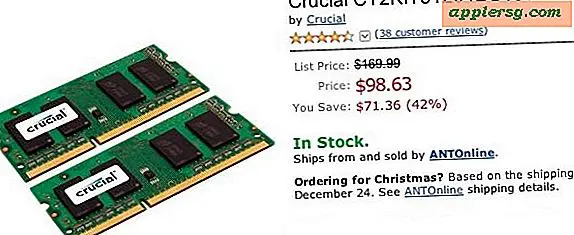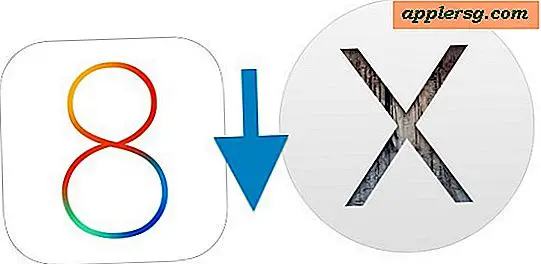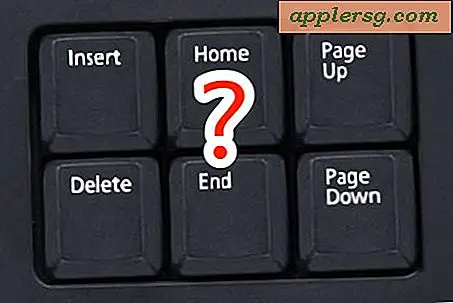Come faccio ad aggiungere una stampante a un MacBook?
L'installazione di una stampante sul tuo MacBook richiede un po' di ricerca e alcuni passaggi di base, oltre a un piccolo aiuto da parte di un driver e di una procedura guidata. Stamperai documenti, foto, etichette e carte d'imbarco in pochissimo tempo. Assicurati solo di avere abbastanza inchiostro.
Andare online
Assicurati di essere connesso a Internet per iniziare. Avrai bisogno di connettività per eseguire la procedura guidata e trovare il driver.
Trova l'autista
Scarica il driver per la marca e il modello della tua stampante visitando il sito Web del produttore e cercando la tua stampante. Verifica di aver selezionato il driver per il modello della tua stampante e anche per la versione corretta del tuo sistema operativo Mac. I MacBook di prima generazione funzionano con 10.4 o versioni successive; gli attuali MacBook eseguono 10.5 o versioni successive. Per scoprire qual è la versione del tuo Mac OS, fai clic sull'icona della mela in alto a sinistra dello schermo e seleziona "Informazioni su questo Mac".
Avvia la procedura guidata
Fai di nuovo clic sull'icona Apple per trovare le "Preferenze di Sistema". Utilizzare il pulsante "Stampa e fax" per trovare una schermata che mostra le stampanti attuali. Fai clic sul pulsante "+" sotto l'elenco delle stampanti per avviare la procedura guidata che ti aiuterà ad aggiungere la stampante.
Aggiungi stampante con nome
Quando viene visualizzato un elenco di stampanti sullo schermo, seleziona la tua stampante. Cambia il suo nome se ti si addice o ti aiuterà a identificare più facilmente la stampante in futuro. Fare clic su "Stampa con" per un menu a discesa e assicurarsi che sia stato scelto il driver di stampa corretto. In caso contrario, fai clic su "Seleziona un driver da utilizzare" e trova il driver che hai scaricato nella finestra a discesa. Dopo aver fatto clic sul pulsante "Aggiungi", la stampante apparirà nel menu delle stampanti disponibili.
Aggiungi indirizzo IP
Se la tua stampante non ha un nome, aggiungi un indirizzo IP scegliendo il pulsante "IP" sullo schermo e inserendo l'indirizzo IP trovato sulla stampante. Un indirizzo IP è una serie di quattro numeri, separati da punti. Una volta inserito, sotto la casella dovrebbe leggere "Indirizzo valido e completo". Utilizzare i campi "Nome" e "Posizione" per rinominare l'indirizzo IP. Trova il driver, come indicato, e fai clic su "Aggiungi" per aggiungere la stampante.